Daftar Isi
Instagram adalah salah satu layanan jejaring sosial berbagi foto dan video terbesar dan paling dikenal saat ini. Tetapi, jika Anda telah memutuskan untuk meninggalkan kehidupan virtual Anda untuk kehidupan nyata, ikuti petunjuk di bawah ini untuk mempelajari cara menghapus akun Instagram Anda secara permanen.
Catatan: Dengan menghapus akun Instagram Anda, semua data profil Anda (foto, posting, video, dll.) Akan dihapus secara permanen. Jika Anda hanya ingin beristirahat sejenak dari Instagram, maka Anda hanya dapat menonaktifkan akun Instagram Anda untuk sementara.
Cara Mencadangkan dan Menghapus Akun Instagram Anda secara permanen.
Jika Anda akhirnya memutuskan untuk menghapus akun Instagram Anda secara permanen, ikuti langkah-langkah di bawah ini.
Langkah 1. Cadangkan Data Akun Instagram Anda.
Instagram tidak akan menyimpan data profil Anda, setelah Anda menghapus akun Anda. Jadi, lanjutkan dan buat cadangan data profil Anda, sebelum menghapus akun Instagram Anda.
Cara Mencadangkan Foto Profil Akun Instagram Anda, komentar, dll.
1. Dari browser web favorit Anda di PC, masuk ke akun Instagram Anda.
2. Pada halaman Getting Started (Memulai), klik pada tombol Ikon Profil di sudut kanan atas halaman.

3. Klik pada Sunting Profil di samping nama pengguna Anda.
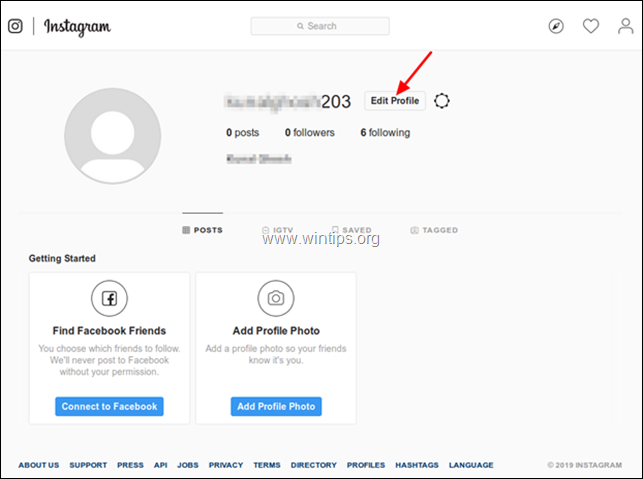
4. Klik pada Privasi dan Keamanan di kolom kiri.
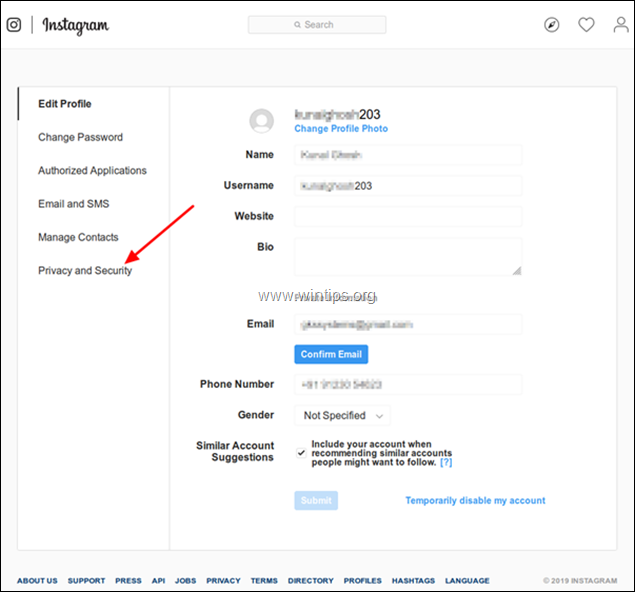
5. Pada halaman 'Privasi dan Keamanan', di bawah Unduh Data bagian, klik Permintaan Unduh .
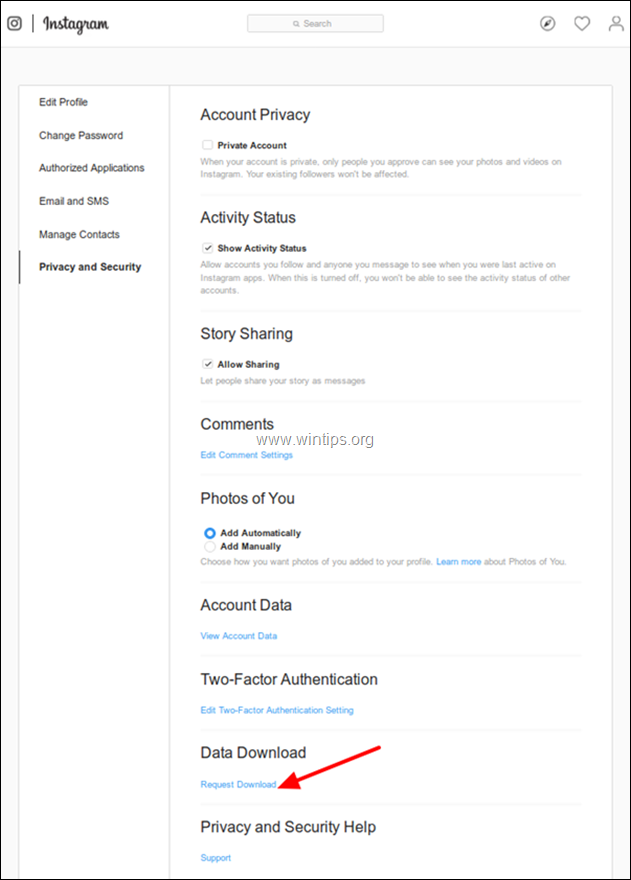
6. Di halaman berikutnya, Instagram akan meminta alamat email, untuk mengirimi Anda tautan ke file dengan informasi profil Instagram Anda, ketik alamat email Anda lalu klik Berikutnya .
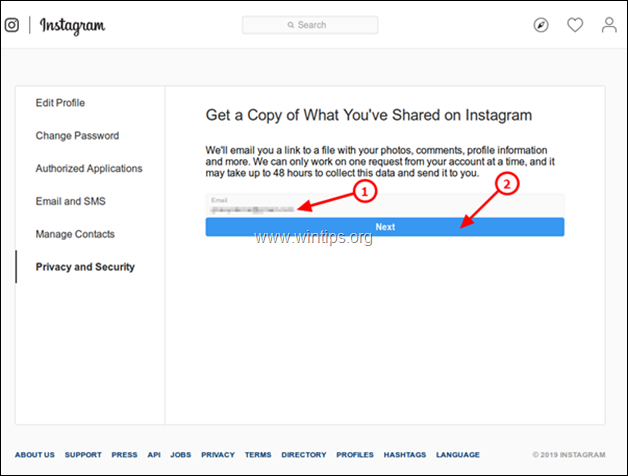
7. Di halaman berikutnya, ketik kata sandi Instagram Anda dan klik Permintaan Unduh .
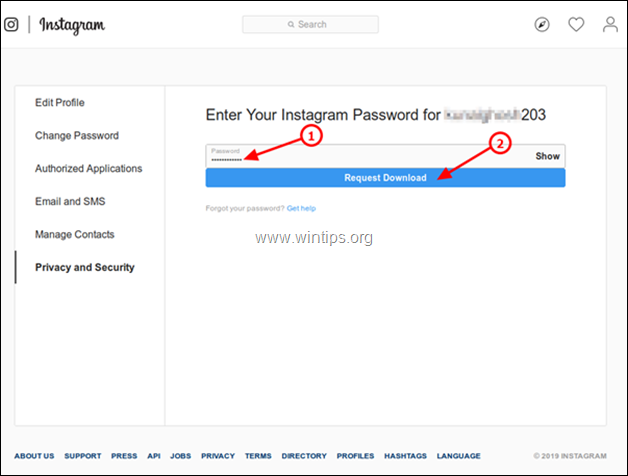
8. Instagram akan mengirimi Anda tautan email untuk memungkinkan Anda mengunduh data Anda. *
Catatan: Mungkin diperlukan waktu hingga 48 jam hingga tautan tersebut masuk ke email Anda. Selama waktu ini, jangan menambahkan informasi lain ke akun Anda. (Logout dari akun Instagram Anda)
9. Apabila Anda menerima email dengan tautan ke data akun Anda, lanjutkan dan unduh file ke PC Anda.
Langkah 2. Hapus Akun Instagram
Setelah Anda berhasil mengunduh file dengan data Instagram Anda , Anda siap untuk menghapus akun Instagram Anda secara permanen. Untuk melakukan itu:
1. Dari browser favorit Anda di PC, masuk ke akun Instagram Anda.
2. Kemudian, arahkan ke halaman Hapus Akun Instagram Anda.
3 Pada halaman 'Hapus akun Anda', klik panah drop-down dan pilih alasan untuk menghapus akun Anda.
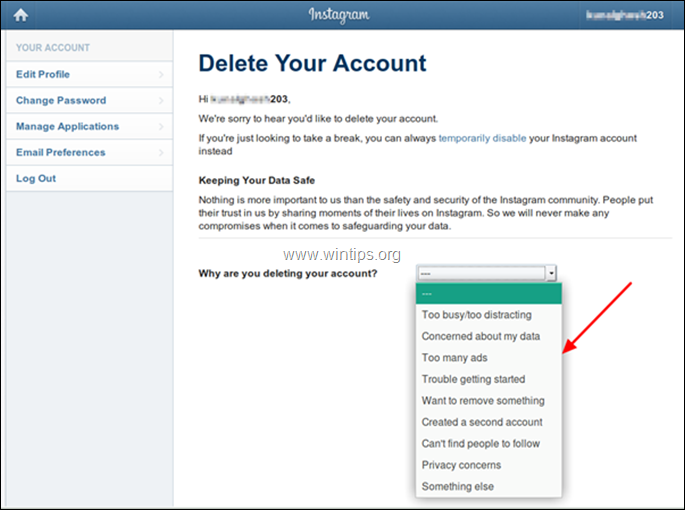
4. Sekarang, ketik kata sandi akun Instagram Anda, lalu klik Menghapus akun saya secara permanen di bagian bawah halaman.
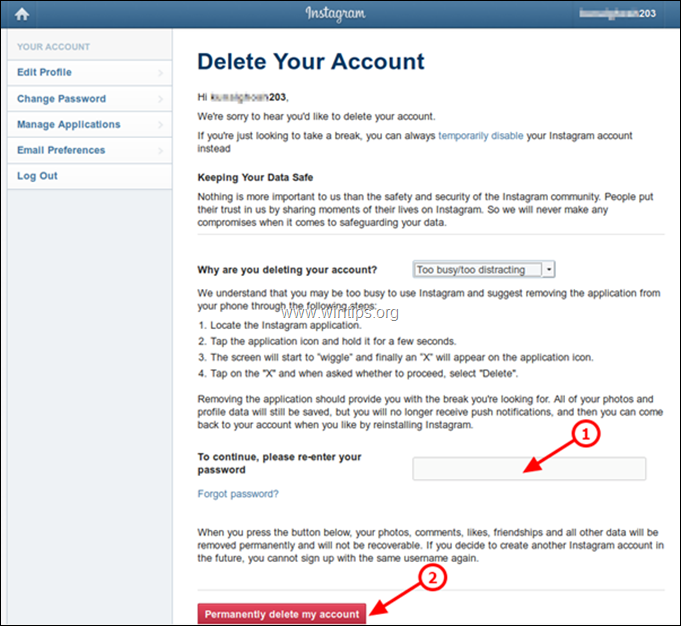
5. Kotak konfirmasi akan terbuka, yang akan menanyakan apakah Anda benar-benar ingin menghapus akun Anda. OK untuk menghapus akun Instagram Anda secara permanen.
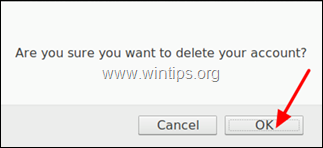
6. Instagram akan memberi tahu Anda bahwa akun Anda telah dihapus. Klik Keluar untuk menyelesaikan prosesnya.
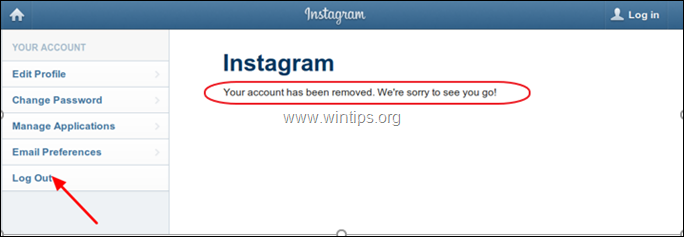
Itu saja!
Beri tahu saya jika panduan ini telah membantu Anda dengan meninggalkan komentar tentang pengalaman Anda. Silakan sukai dan bagikan panduan ini untuk membantu orang lain.

Andy Davis
Blog administrator sistem tentang Windows





